Lesing og skriving er viktige ferdigheter, og teknologi som stavekontroll, diktering og talesyntese kan hjelpe.
Digitalpedagog Anja hjelper deg gjerne, så inviter henne på klasseromsbesøk, eller book en time her: Book time hos digitalpedagogen
Digitale verktøy og tips for lesing
Her finner du veiledninger på hvordan du kan få teksten opplest i ulike Microsoft-programmer og på telefonen.
Å få teksten lest opp kan gjøre at det blir lettere å få med seg innholdet i ulike tekster. Prøv også å få lest opp din egen tekst når du skal redigere den. Hører du egne skrivefeil nå?
I Word kan du enkelt få lest opp tekst. Høyreklikk og trykk på Les høyt.
Teksten blir lest opp fra der du har markøren i teksten. Alternativt kan du markere det du ønsker å få opplest.
På tannhjulet kan du endre hastighet og stemme.
Teksten blir opplest på det språket som er satt opp som korrekturspråk. Du kan endre korrekturspråket nede til høyre.
Hurtigtasten for å åpne eller avslutte Les høyt er Alt + Ctrl + Mellomrom. Du kan bruke Space for å stoppe opplesningen.
Vil du se denne videoen må du godkjenne funksjonelle informasjonskapsler.
I nettleseren Edge kan du enkelt få lest opp tekst. Høyreklikk og trykk på Les høyt.
Hvis du ønsker å få lest opp en bestemt setning eller avsnitt, stopper du opplesningen, markerer avsnittet og trykker spill av.
Hurtigtasten for å starte og stoppe opplesningen er Ctrl + Shift + U.
Under stemmealternativer kan du endre hastighet og stemme. Den beste stemmen på norsk er Microsoft Finn Online.
Første gang du skal bruke Les høyt kan det være du må gjøre følgende for at det skal fungere:
- Velg "Les høyt!
- Velg en helt tilfeldig stemme under “Stemmealternativer”
- Oppdater hele siden
- Velg “Les høyt” på nytt
- Under Stemmealternativer blar du ned og velger stemmen Microsoft Finn Online.
Funger det nå?
Vil du se denne videoen må du godkjenne funksjonelle informasjonskapsler.
Skal du lese en tekst på nett, og du blir forstyrret av reklame, videoer og lenker?
Bruk Engasjerende leser i nettleseren Edge så kan det være lettere å fokusere på selve innholdet!
Vil du se denne videoen må du godkjenne funksjonelle informasjonskapsler.
Sånn bruker du Engasjerende leser i Edge:
- Du må bruke nettleseren Microsoft Edge.
- Logg deg på med jobb eller skolekontoen din.
- Trykk på de tre prikker i adressefeltet.
4. Velg “Engasjerende leser” eller bruk hurtigtasten F9.og teksten åpner seg nå i et nytt vindu.
5. Utforsk de tre ulike valgene du får øverst
- Les høyt (Anbefalt stemme for norske tekster er Microsoft Finn Online)
- Tekstinnstillinger (Endre skriftstørrelse og bakgrunn)
- Leseinnstillinger (Sette på fokus eller få oversatt teksten)
Å lære seg å bruke Ctrl + F kan spare deg tid og gjøre lesingen mer effektiv!
Denne hurtigtasten lar deg raskt finne spesifikke ord eller setninger i tekster i nettleseren eller i pdf-filer. I stedet for å lese gjennom hele teksten etter et ord, kan du enkelt søke på ordet.
Dette er spesielt praktisk når du jobber med skoleoppgaver og leter etter tekster med et fagbegrep.
Test med en gang:
- Åpne denne artikkelen: Nye marine arter: Disse artene banket på døren i 2024
- Trykk Ctrl + F
- Skriv inn brakkvannsart og trykk Enter
- Last ned M365 Copilot på telefonen din.
- Åpne Microsoft 365 Copilot-app på mobilenheten.
- Velg ikonet for vannrette linjer øverst til venstre i appen for å åpne menyen.
- Velg Opprett-fanen .
- Velg Dokument og Word
- Velg Start ved å “Tar opp et bilde”.
- Ta bilde av teksten
- Les høyt vil dukke opp som et valg nederst på skjermen.
Word-filen blir automatisk lagret til din OneDrive, og du vil derfor også finne filen på Pc-en.
Microsoft sin app Lens avvikles november 2025. Appen har vært brukt til å ta bilde av tekst og få det direkte lest opp på telefonen. Du kan lese mer på Microsoft sine sider: Avvikling av Microsoft Lens - Støtte for Microsoft
Microsoft Lens
Microsoft Lens er en smart app. Med denne appen kan du ta bilder av tekster i bøker og utskrifter. I appen kan du få lest opp teksten, eller du kan sende teksten til for eksempel OneDrive, Word eller OneNote.
Dette gjør det enkelt å digitalisere og organisere notater, lekser eller kopier av tekst du får utlevert i timen.
Logg inn med skolekontoen din, og bruk feide-passordet ditt.
Vil du se denne videoen må du godkjenne funksjonelle informasjonskapsler.
Digitale verktøy for skriving
Her finner du veiledninger og tips for å gjøre skrivearbeidet lettere og hvordan du enkelt kan redigere egne skrivefeil.
I denne videoen lærer du hvordan du bruker diktering til å produsere tekst. Enkelt forklart så blir det du sier omgjort til tekst.
Vil du se denne videoen må du godkjenne funksjonelle informasjonskapsler.
De fleste kjenner til den vanlige stavekontrollen i Word. Det er den som får rød og blå streker til å dukke opp når du skriver.
Nå har kommet en funksjon i Word som heter "Redaktør". Ved å bruke denne får du raskt oversikt over antall stavefeil og grammatiske feil, og du får tips til hvordan du kan forbedre teksten din.
Vil du se denne videoen må du godkjenne funksjonelle informasjonskapsler.
I denne videoen gjennomgår jeg hvordan man prepper en wordfil slik at skrivearbeidet blir lettere. Dette er triks alle som bruker Word bør kjenne til!
Videoen er delt inn i kapitler, så hold musepekeren over skjermen for å bla direkte til det som er aktuelt for deg.
Lær hvordan du setter inn ulike elementer i teksten din, hvordan kan du kan bruke Stiler og Navigasjonsrute slik at skrivingen blir mer effektivt.
Vil du se denne videoen må du godkjenne funksjonelle informasjonskapsler.
Ved å bruke hurtigtasten ctrl+b kan du søke etter ord i teksten din. Vi har samlet vanlige ord man forveksler når man skriver bokmål og andre tips for å forbedre språket i dette dokumentet: Bokmålsord man ofte forveksler.docx (DOCX, 224 kB)
- Lagre denne filen på pcen din. Slett ord du har på kontroll på og skriv gjerne inn egne ord.
- Bruk Ctrl + b for å søke etter ordene til venstre i tabellen
- Du kan også bruke Ctrl+B for å sjekke om du varierer språket. Hvis et ord dukker opp mange ganger i et avsnitt så kan det være lurt å se om du kan bruke andre. Her kan du finne tips til bindeord og ordbanker for å skape variasjon og flyt i språket: Setningsstartere, bindeord og ordbanker - Skrivesenteret
Her er en oversikt over de hurtigtaster som kan gjøre skrivearbeidet ditt litt raskere.
 Hurtigtaster i Word
Hurtigtaster i WordAlle elever og ansatte hos oss har tilgang til programmet Intowords. IntoWords er en app som gir lese- og skrivestøtte på både PC og telefon. Den kan lese opp tekst, gir ordforslag og skrivehjelp. Den kan også ta bilder av tekst og få teksten lest opp.
Her ligger en liten veiledning som blant annet viser hvordan de forskjellige programmene lastes ned: Brukerveiledning Intowords Windows og Cloud (PDF, 291 kB)
Ved å trykke på denne lenken kommer du til Intowords-treneren hvor du kan øve på å bruke programmet: IntoWords- treneren
Lingdys er et program for mennesker med dysleksi eller andre lese- og skriveutfordringer. Programmet støtter deg i å lese og skrive.
For å få tilgang til Lingdys må du søke NAV hjelpemiddelsentral om en egen personlig lisens. Hvis du aldri har brukt et slikt program før, så anbefaler vi deg å ta kontakt med digitalpedagog Anja. Hun hjelper deg å søke NAV, og gir deg opplæring.
Trykk her for å se opplæringsvideoer om Lingdys:
Lingdys fra ungdomsskolen:
Mange av elevene som kommer til oss har brukt Lingdys på ungdomsskolen og strever med å få tilgang til programmet når man starter på videregående. Når elever begynner på videregående, får man ny feide-innlogging. For å få tilgang til Lingdys når man begynner på videregående, må man flytte over aktiveringsnøkkelen. Det anbefales at man alltid legger til en privat e-postadresse til Lingdys-kontoen sin. Hvis dette ikke er gjort på ungdomsskolen, så er det nødvendig å kontakte Lingdys for å få frigjort aktiveringsnøkkelen. For å sjekke om du har lagt til privat -epostadresse prøv å logg inn her: Velkommen til Lingit konto - Lingit konto. Hvis programmet ligger der, er alt i orden.
Digitalpedagog Anja kan kontakte Lingdys for deg og få tilgang til aktiveringsnøkkelen om du ikke har tilgang til programmer når du logger deg inn på Lingit. Hun trenger feide-navnet fra ungdomskolen. Feide-navn til elever i Bodø kommune er E+ fem siffer.
Det kan være vanskelig å forstå alt dette med aktiveringsnøkkel og feide-konto, så bare book en time hos Anja om du mistet helt motet av informasjonen her. Book time hos Anja her
Hvis du ikke får opp røde eller blå streker når du for eksempel skriver på spansk, mangler du korrekturverktøy. Da må du laste dette ned:
- Gå til Språktilbehørpakke for Microsoft 365 - Støtte for Microsoft
- Finn ønsket språk: Under “Hvilket språk trenger du?” bruk nedtrekksmenyen og finn språket.
- Last ned språkpakken: Velg “Last ned (64-biters versjon)”. - Klikk på lenken for å laste ned språkpakken for det valgte språket.
- Trykk enten “Åpne fil” i vinduet som dukker opp i nettleseren eller trykk på filen under “Nedlastninger” på PCen din.
- Følg instruksjonene på skjermen for å installere språkpakken.
Digital utgave av læreboka og skjønnlitteratur
De fleste lærebøker finnes også som digitale bøker. Hvis du har et dokumentert behov for digitale bøker, kan du få tilgang til digital versjon av læreboka. Snakk med kontaktlæreren din om du er usikker.
Det er viktig at du får opplæring i bruk av de digitale bøkene. Det er ulike nettsider, og ulike funksjoner.
Her finner du en oversikt over de ulike nettsidene og appene hvor du kan få tilgang til digitale bøker.
Har du fått beskjed om at du har fått lisens på bøker, og at du må logge deg på www.laere.no for å få tak i de?
Denne videoen viser hvordan du logger inn, og hva du må gjøre for å få åpne de ulike bøkene.
Vil du se denne videoen må du godkjenne funksjonelle informasjonskapsler.
Hvis du har fått bøker på Unibok, så anbefales denne videoen for å få en oversikt på de ulike funksjonene.
Bruk verktøyene i Unibok
Videoen varer i 3 minutter.
Du finner alle videoene om Unibok her.
Elever med dysleksi, ADHD og andre lesevansker kan ha rett på tilrettelagt litteratur. Tibi-appen kan gi leseglede, mestring og er et offentlig og gratis tilbud.
Er du nysgjerrig på om du har lånerett på Tibi og trenger hjelp med å opprette bruker å komme i gang? Ta direkte kontakt med digitalpedagog Anja eller spør i Biblioteket.
Kort info: Tibi produserer og låner ut lydbøker, e-bøker og bøker i punktskrift. Vi har bøker for barn, ungdom og voksne. Tilbudet omfatter studielitteratur for studenter på universitet, høyskole og fagskole. Statped samarbeider med Tibi, og publiserer sine skolelydbøker for grunnskole og videregående på Tibi.
Hvem kan ha bruker på Tibi?: Mennesker med dokumentert nedsatt leseevne kan bli låner. Så elever med for eksempel dysleksi, andre lesevansker og ADHD kan bli låner hos Tibi: Mer info her: Hvem kan låne? - Tibi
Lærebok på Tibi? Skolelydbøker/ lærebøker på Tibi har innlest lyd og har god kvalitet. I tillegg er de fleste av de skjønnlitterære bøkene som man leser i norskfaget på tilgjengelig på Tibi. Brukere kan selv søke og låne disse bøkene.
Før kalte man Tibi for både Lydhør og NLB. Så om du i dag blir forvirret så er det veldig forståelig.
På Tibi kan du som videregående elev få tilgang til ulike lærebøker. Disse kaller vi for skolelydbok og det er Statped som er ansvarlig. Du som elev merker ikke om boken er gitt ut av Statped eller Tibi. Du finner uansett alle bøkene på Tibi.
Lydbøkene fra Statped har
- digital bok med både lyd og tekst
- Kan spilles av både på PC og app på telefon
- innlest tale (Altså ikke syntetisk datastemme)
- Ett avsnitt blir markert på skjermen mens det blir lest opp.
- Visuelle elementer som bilder og figurer vises ikke, men er erstattet med tekstbeskrivelser. Så, om det er viktig for deg å ha bilder og figurer i læreboka må du gi beskjed.
- Du kan søke etter ord og begreper ved å bruke hurtigtasten Ctrl + F.
- Er tilgjengelig på PC på eksamen.
Disse bøkene er tilrettelagt særskilt for elever med synsnedsettelser. Hvis du har synsnedsettelse og trenger hjelp til å komme i gang med å spille av bøkene i DAISY-format tar du kontakt med biblioteket.
Du kan lese mer om tilrettelagt skolelydbøker her: Lån skolelydbøker - Statped
Hvem kan låne: Mennesker med dokumentert nedsatt leseevne kan bli låner. Så elever med for eksempel dysleksi, andre lesevansker og ADHD kan bli låner hos Tibi: Mer info her: Hvem kan låne? - Tibi
Hvordan opprette bruker? Biblioteket og Anja kan melde elever inn og vil da få elevene opp i sitt system og kan låne ut bøker til deg. De trenger en bekreftelse på at eleven ønsker bruker og at det er et dokumentert behov. Elever kan selv melde seg inn på Tibi.
- Hvis du har hatt bruker tidligere, så kan vi kun få deg opp i vår oversikt om vi melder deg inn på nytt.
- Vi som skole melder elever inn via nettsiden til Statped skolelydbok. Voksne og foresatte til deg under 18 år melder seg inn her: Meld deg inn - Tibi
- Brukeren på Tibi er din personlige, og denne kan du bruke også etter du er ferdig som elev på vgs.
PS: Er du lærer og ønsker å gjøre deg kjent med lærebøkene? Ta kontakt med Anja eller biblioteket så kan de opprette en lærerkonto til deg på Tibi. Du vil da kun få tilgang til lærebøker som er utgitt via Statped og ikke skjønnlitterære bøker. Mer info her: Du søkte etter lærer - Tibi
Du kan dessverre ikke logge inn med Feide på Tibi. Når du har blitt meldt inn så får du e-post og sms med brukernavn og passord. Søk etter Statped så skal du få opp meldingen. Hvis du har slettet dette trykker du på «Glemt Passord» eller ta kontakt med biblioteket for å få hjelp.
Nettleser
- Åpne nettleseren din og gå til www.tibi.no.
- Klikk på “Logg inn” øverst til høyre.
- Skriv inn brukernavnet og passordet ditt.
- I nettleseren kan du også logge inn med MinID.
App
- Last ned Tibi Library
- Logg inn med brukernavn og passord.
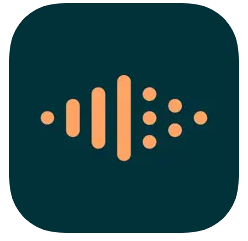
Slik spiller du av lydbøker med Tibi nettleserbok på PC - Tibi
PS: Du kan spille av lydbøkene i Edge. Videoen nedenfor er seks år gammel, så se bort fra det de sier om Edge.
Når du har åpnet en bok så kan du bruke Ctrl + F for å søke etter begreper og ord i boka.
Vil du se denne videoen må du godkjenne funksjonelle informasjonskapsler.
Når du er logget inn, kan du søke etter bøker ved å bruke søkefeltet.
- Klikk på en bok for å lese mer om den og for å låne den
- Skolen kan låne ut skolebøker/lærebøker til deg.
Når du søker etter en bok, så vil du få opp ulike alternativ. Hvis det er viktig for deg at boka er lest inn av et menneske, må du velge lydbok, ikke e-bok. . Det er fort gjort å forveksle lydbøker og e-bøker. Her forklares forskjellen: Lydbøker og e-bøker: Velg riktig medietype i Tibi-appen - Tibi
Når du har bruker på Tibi, kan du også bli medlem i Bookshare.
Bookshare er et amerikansk digitalt bibliotek som gir deg tilgang til hundretusen e-boktitler, både studielitteratur, skjønn- og faglitteratur på engelsk.
Trykk her for å få hjelp til å opprette bruker på Bookshare: Slik blir du medlem i Bookshare - Tibi
Finn bøkene som er lånt ut til deg
- Gå til “Min side” eller “Mine lån” i menyen
- Her finner du en oversikt over alle bøkene dine.
- Klikk på en bok for å begynne å lese.
Som elev eller ansatt på Bodin har du tilgang til e-bøker og lydbøker fra Bookbites. Last ned appen eller trykk knappen under og logg inn med Feide. I appen kan du låne e-bøker og e-lydbøker. Du får låne hver bok i 21 dager. Etter dette forsvinner de, så hvis du ikke blir ferdig å lese må du enten fornye lånet eller låne boka på nytt. Begge deler er avhengig av at det finnes ledige lisenser.
Bookbites i nettleser
Plages du med appen? Her er leverandørens supportsider.
Digitale verktøy for struktur og oversikt
I inSchool finner du timeplanen din, og i Teams finner du planer for den enkelte time, ulike ressurser og oppgavetekster. Men livet består jo også av blant annet legetimer, kjøretimer, middag hos bestemor, møte med russegruppa, kveldsvakter på ekstrajobben og trening. I tillegg skal man huske å sende den pakken man har solgt via Tise, forberede seg til muntlig fremføring, kjøpe tannkrem og få betalt den regninga.
Å lagre alt dette i hodet kan fort føre til kaos og mangel på kontroll. Her finner du tips til hvordan du kan ta i bruk digitale verktøy og apper for å organisere hverdagen din bedre, slik at du kan fokusere på det som er viktigst, uten å bekymre deg for å glemme noe.
Det finnes en mange apper og programmer for digitale kalendre. Velg en som fungerer for deg. Her er noen generelle tips:
- En digital kalender fungerer kun om du tar deg tid til å fylle inn etter hvert. For å få dette inn som en vane er det lurt å sette opp en regelmessig hendelse i kalenderen. Velg et tidspunkt du har tid, for eksempel søndag klokken 19.00. Lagre hendelsen som “Skriv inn viktige ting i kalenderen”.
- Velg en kalender du kan bruke både på PC og på telefonen.
- På telefonen er det lurt å opprette en widget for kalenderen, slik at du ser kalenderen ofte.
- Sett på varslinger på avtaler du er redd for å glemme.
- Opprett en delt kalender for vennegruppa eller familien, så kan flere skrive inn hva som skjer.
Microsoft Outlook
Du har tilgang til Microsoft sin Outlook-kalender med skolekontoen din. Kalenderen kan du både åpne i nettleseren, i skrivebordsprogram og som app på telefonen din. Du kan abonnere på kalenderen fra Itslearning, opprette egne kalendere, og dele med andre. Under finner du lenker hvor du kan lære mer:
Google kalender
Hvis du allerede har en google-bruker, så har du også tilgang kalenderappen. I denne videoen kan du lære hvordan du kan strukturere hverdagen din, inkluder fargekoder, opprette oppgaver og hurtigtaster: ORGANIZE YOUR LIFE with Google Calendar!
Apper for huskelister kan være effektive verktøy for å holde styr på oppgaver og gjøremål. Du kan sette opp påminnelser, prioritere oppgaver og dele lister med andre. Her er noen generelle tips:
- Velg en app du kan bruke både på PC og på telefonen
- Lag ulike type lister for eksempel:
- “Det tar to minutter” - små oppgaver som kan gjøres raskt, som å huske å vippse, eller sende inn egenmelding på fravær. Å merke en oppgave her som gjort kan gi en følelse av mestring og produktivitet.
- “Ting jeg må få gjort” - oppgaver som tar litt lengre tid. Velg gjerne en dag i uka hvor du fokuserer på å få gjort unna oppgaver fra denne lista.
- Prioriter oppgavene dine. Kanskje lister som heter “Viktig” og “Mindre viktig” kan hjelpe deg å prioritere det som haster mest?
- Sett realistiske mål. Ikke fyll opp listen din med for mange oppgaver. Vær snill med deg selv og vær realistisk med hva du kan få gjort unna i løpet av en dag eller to.
- Skal du i gang med en stor skoleoppgave? Del den inn i mindre deloppgaver så kan det være lettere å holde motivasjonen oppe.
Microsoft sin “To do” har du tilgang til både på PC og telefon. Denne er også lett å dele med medelever. Her kan du lære mer om programmet: Velkommen til Microsoft To-Do - Støtte for Microsoft. Ta gjerne kontakt med Anja om du ønsker hjelp til å komme i gang.